
“Il peut y avoir un problème Avec le pilote de l’adaptateur Carte Wifi“ ; cette erreur est courante sur Windows et donne des cauchemars à certaines personnes.
Heureusement, nous avons compilé pour vous les meilleures solutions à ce problème.
Le message généré par cette erreur donne des pistes de solution, mais peut aussi être trompeur car il donne l’impression que seul le pilote de carte Wifi peut avoir un problème. Ce n’est pas toujours le cas.
Problème de pilote pour la carte wifi : Les causes probables de cette erreur
L’un des problèmes suivants peut empêcher votre adaptateur Wi-Fi de fonctionner correctement :
- Pilotes de carte réseau ou Wi-Fi obsolètes ou absents
- L’antivirus pertube le fonctionnement de la carte Wi-Fi. AVG Network Filter est le principal coupable
- WinSock a besoin d’un dépannage
- Propriétés réseau défectueuses
- Un service Windows ne fonctionne pas
Problème de pilote pour la carte wifi : Les solutions
Voici les solutions les plus susceptibles de résoudre un problème d’adaptateur Wi-Fi sur votre PC Windows.
1. Utilisez l’outil de dépannage Windows
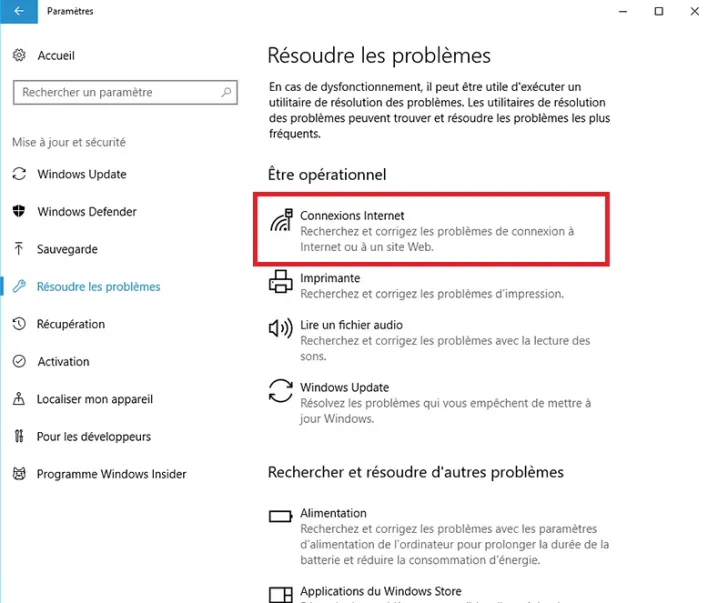
Si vous avez un problème de réseau, que ce soit avec Ethernet ou Wi-Fi, pensez d’abord à utiliser l’outil de dépannage pour diagnostiquer et peut -être même résoudre le problème.
- Allez dans Paramètres et sélectionnez Mises à jour et sécurité.
- Dans le menu du volet de gauche, sélectionnez Résolution des problèmes.
- Cliquez sur Connexions Internet pour lancer l’utilitaire de résolution des problèmes de connexion internet.
- Vous pouvez aussi lancer l’utilitaire de résolution des problèmes de carte réseau situé plus bas.
Si les utilitaires ont résolu le problème, vous devriez vous connecter à internet à nouveau.
Dans certains cas, le dépanneur recommande une réinitialisation du réseau. Ceci modifie certains paramètres, mais peut résoudre le problème de l’adaptateur Wi-Fi.
2. Mettez les pilotes de la carte Wifi à jour

Le problème de mise à jour des pilotes est la plus grande cause de ce genre de problèmes. Pour mettre à jour les pilotes de votre carte Wifi :
Dans la barre de recherche Windows, tapez « gestionnaire de périphériques » et cliquez sur l’option correspondante pour ouvrir le gestionnaire de périphériques.
Repérez le groupe « Cartes Réseau » et appuyez sur la petite flèche à côté pour développer et afficher toutes vos cartes.
Faites un clic droit sur la carte réseau que vous utilisez et cliquez sur « Mettre à jour le pilote ». Si vous ne savez pas sur quelle carte réseau cliquer, mettez à jour les pilotes de toutes les cartes réseaux présentes.
Mais le moyen le plus intélligent de gérer vos pilotes consiste à télécharger un logiciel spécialisé comme Driver Easy pour faire le travail à votre place.
Redémarrez ensuite voter PC et tentez de vous connecter à nouveau.
3. Réinstallez les pilotes
Si la mise à jour du pilote ne résout pas le problème, vous pouvez essayer de désinstaller les pilotes existants pour la carte Wi-Fi, puis les réinstaller. Pour ce faire,
- Accédez aux paramètres de votre téléphone,
- Recherchez les paramètres Wi-Fi ou réseau, puis trouvez l’option pour désinstaller les pilotes de la carte Wi-Fi.
Une fois désinstallés, redémarrez votre téléphone et les pilotes seront réinstallés automatiquement.
4. Vérifiez les réglages de votre réseau

Vous avez peut-être effectué certaines modifications dans les paramètres réseau qui empêchent à votre adaptateur Wifi de fonctionner correctement.
- Ouvrez les Paramètres en appuyez simultanément sur la touche Windows et sur la touche I.
- Cliquez maintenant sur Réseau et Internet.
- Cliquez sur Wifi.
- Faites défiler vers le bas jusqu’à l’option “Modifier les options de l’adaptateur”. Cliquez dessus, et une nouvelle fenêtre s’ouvrira.
- Faites un clic droit sur Wifi et sélectionnez Propriétés.
Dans la liste des propriétés qui s’affichent, vérifiez que les propriétés suivantes sont cochées :
- Client pour les réseaux Microsoft
- Partage de fichiers et d’imprimantes pour les réseaux Microsoft
- QoS Paquet Planificateur
- Protocole Internet Version 4 (TCP/IPv4)
- Protocole Internet Version 6 (TCP/IPv6)
- Topologie de la couche liaison Découverte Répondant
- Topologie de la couche liaison Pilote d’E/S du mappeur de découverte
Cliquez sur Appliquer et sélectionnez OK.
5. Vérifiez que les services essentiels de manipulation de la carte Wifi sont en cours d’exécution
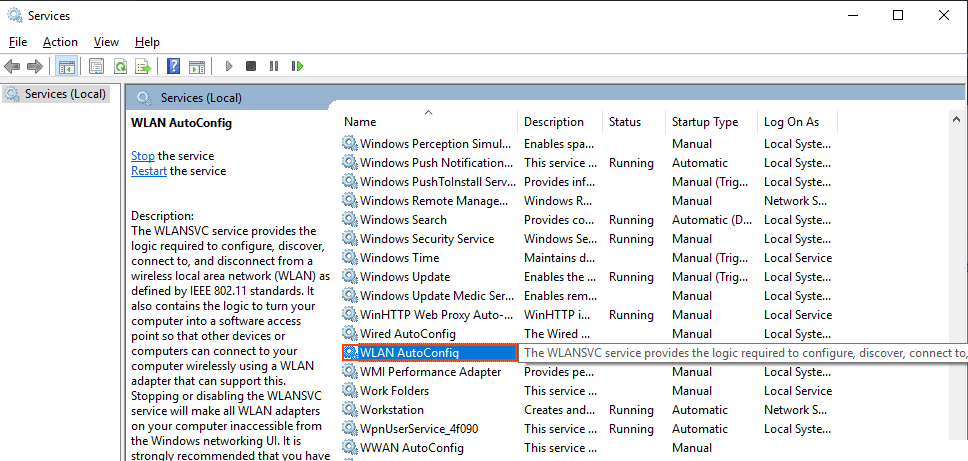
Si un service Windows s’arrête, il y a des chances que vous ayez un gros problème ; comme celui qui empêche à votre ordinateur de se connecter à internet par sa carte wifi.
Par conséquent, vous devez vous assurer que les services nécessaires à la connexion Internet sans fil sont opérationnels.
Le principal service en charge du Wifi c’est le service WLAN AutoConfig. Nous allons commencer par configurer les services dont il dépend.
- Appuyez sur Windows + R et tapez services.msc, puis appuyez sur OK
- Retrouvez WLAN AutoConfig et double-cliquez dessus.
- Une nouvelle petite fenêtre s’ouvrira; cliquez sur l’onglet Dépendances.
- Notez sur bloc-notes les noms de tous les services
- Fermez la petite fenêtre courante et revenez à la fenêtre principale Services.
Recherchez les services que vous avez notés précédemment et vérifiez un par un si ces services dépendants sont en cours d’exécution. Pour cela, double-cliquez sur chacun d’eux et assurez-vous qu’ils sont activés, et que leur mode de démarrage est sur Automatique. Vous verrez cela en double cliquant sur chacun.
6. Réinitialiser WinSock pour réparer l’erreur de pilote pour l’adaptateur de votre carte Wifi
Vous aurez besoin de l’invité de commande pour implémenter cette étape.
- Dans la barre de recherche, tapez invite, faites et un clic droit sur l’icône de l’invite de commande, puis cliquez sur
- Exécuter en tant qu’administrateur “.
- Dans la fenêtre qui s’est ouverte, tapez la commande suivante :
netsh winsock reset
appuyez ensuite sur la touche Entrer.
Tapez ensuite la commande ci-dessous et appuyez à nouveau sur Entrer.
netsh int ip reset reset.log hit
Attendez que WinSock soit réinitialisé. Vérifiez ensuite si le problème avec l’adaptateur wifi est résolu ou non.
7. Désactiver l’antivirus pour résoudre un problème de carte Wifi
De nombreux utilisateurs de Windows se plaignent de ce que l’antivirus AVG, en particulier son filtre réseau AVG nuise à la connexion internet.
Quel que soit votre antivirus, tentez de désactiver sa composante en charge du réseau. Et voyez si le problème est résolu. Si possible désactiver complètement l’antivirus.
Si vous avez AVG, désactivez son filtre réseau en suivant les étapes ci-dessous :
- Allez à Paramètres puis cliquez sur Réseaux et Internet.
- Allez sur Wifi et faites défiler jusqu’à Modifier les paramètres de l’adaptateur et cliquez dessus.
- Faites un clic droit sur Wifi et sélectionnez Propriétés.
- Décochez le filtre Réseau AVG de la liste des propriétés.
- Cliquez sur Appliquer puis sur OK.
8. Tentez une restauration du système
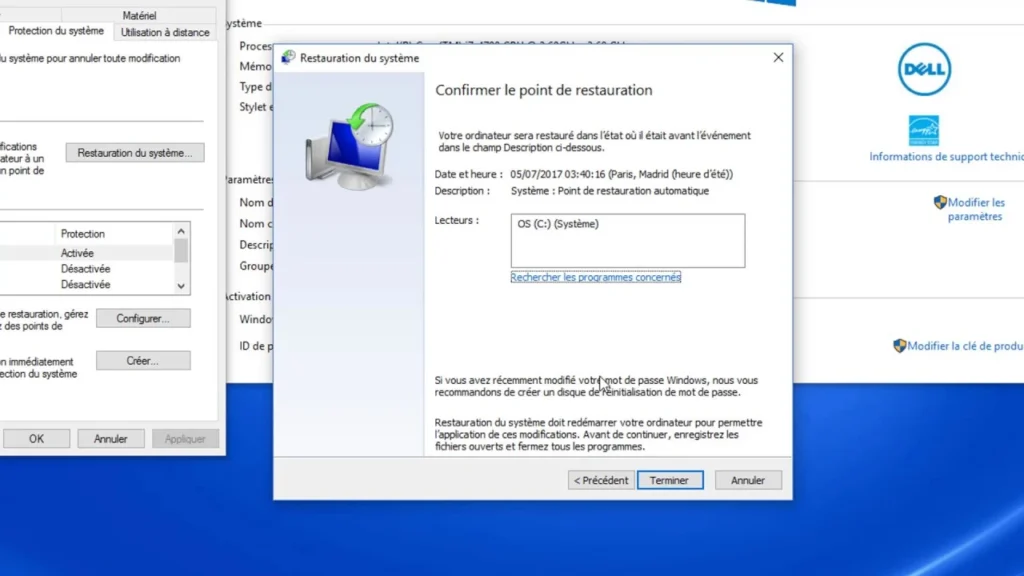
Si votre carte Wifi fonctionnait correctement il y a peu, alors vous pouvez tenter de restaurer le système à la dernière date de fonctionnement correct.
- Dans la barre de recherche, tapez restauration du système et vous verrez l’option ‘ Créer un point de restauration.’ cliquez dessus.
- Dans la nouvelle fenêtre, cliquez sur Restauration du système, puis sur Suivant.
- Vous allez voir quelques points de restauration dans la liste.
- Cliquez sur celui qui est le plus proche de la date où votre carte réseau fonctionnait correctement.
- Cliquez sur Suivant puis suivez les instructions jusqu’à ce que les paramètres soient restaurés.
- Votre ordinateur redémarrera, après ça, vérifiez si votre connexion Wifi est à nouveau fonctionnelle.
Il faut noter que la restauration du système ramènera votre système dans sa configuration à la date choisie ; sans supprimer vos fichiers cependant.
9. Contactez le support technique
Si aucune des solutions ci-dessus ne résout le problème, il est recommandé de contacter le support technique de votre fabricant de téléphone ou du fabricant de la carte Wi-Fi pour obtenir de l’aide supplémentaire. Ils pourront vous guider dans le processus de dépannage et vous fournir des solutions spécifiques à votre modèle de téléphone et à votre carte Wi-Fi.
Lire Aussi:
- Comment résoudre tous les problèmes de son sur PC
- Problèmes de son sur une TV: Les causes et les solutions
